也许你曾经在切换输入法的时候手滑打开过它,但是你一定不知道它竟然如此强大,掌握它的使用技巧后,你使用Mac的效率会大大增加。它就是效率神器,聚焦搜索。
平时我们打开应用程序的时候,通常都是在程序坞或者启动台上找到我们需要的程序,然后点击打开。利用聚焦搜索,可以让你打开应用程序的效率翻倍。按下Command+空格键会弹出聚焦搜索的对话框,输入你要打开的应用程序,例如Pages,你会发现你的程序名还没有输入完,结果里已经显示了Pages以及最近使用过的Pages文档了,你可以按下回车键快速启动Pages,或者选择最近打开的文档继续编辑或阅读。
除了搜索应用程序,聚焦搜索还可以搜索文件和文件夹,输入文件或文件夹的名称,搜索结果会出现在搜索栏的下方,如果你搜索的是一个文件,搜索栏下方右侧的区域可以对文件进行预览,如果搜索的是一个文件夹,则会显示文件夹中的内容。如果你需要搜索一个文档,但是不记得文件名,只记得其中的内容片段,你可以在聚焦搜索中输入内容片段,同样可以搜索到文档。对于搜索到的文件,你可以直接拖拽至某个文件夹里,即可完成对文件的复制。如果想要在访达当中显示搜索到的文件,按住Command键后用鼠标双击文件,文件就在访达窗口里显示了。
如果你需要在搜索引擎里进行搜索,不需要打开浏览器,只需要在聚焦搜索中输入搜索的内容,按住Command+B可以调用浏览器进行搜索,需要注意的是,如果你的默认浏览器不是Safari,则无法定义默认的搜索引擎,例如你用的是Chrome浏览器,默认会使用Google进行搜索,但是Google是个不存在的网站,所以你会得到这样的结果……
除了搜索以外,你还可以在聚焦搜索里进行单位转换,例如我们输入1英里,在搜索栏下方右侧的区域里即可看到1英里对应的各种长度单位。如果输入1美元,即可看到美元对各种货币的汇率。省去了去搜索引擎里搜索的繁琐步骤。
在聚焦搜索里输入算式,可以得到算式的结果,例如,我们输入123乘以456,结果就显示出来了,是不是非常方便呢。
输入聚焦可以进入聚焦搜索的设置面板,你可以在搜索结果选项卡里设置可以搜索的类型,也可以在隐私的选项卡里添加不被聚焦搜索搜索的文件夹,点击键盘快捷键,可以设置打开聚焦搜索的快捷键。
好了,以上就是聚焦搜索的使用技巧,如果还满足不了你的需求,可以试一下Alfred这款第三方软件,希望本期视频对你有所帮助,我们下期见。

